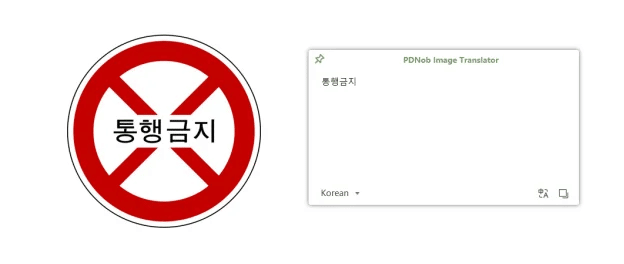2022年の最高の韓国語OCRオンライン無料10
公開: 2022-12-14韓国語 OCRとは、OCR ソフトウェアを使用して画像ベースの韓国語テキストを編集可能なテキストに変換することを意味します。 つまり、信頼できる韓国語 OCR プログラムは、K-pop の歌詞を理解したり、短編小説を理解しようとしたり、ビジネス目的で使用したりするなど、さまざまな状況で役立ちます。
インターネットには韓国語の画像翻訳ツールがあふれているため、ニーズに最も適したツールを選択するのは難しい場合があります. そのため、画像やスキャンしたドキュメントから韓国語のテキストを抽出できる韓国語の OCR アプリのベスト 10を紹介します。
飛び込みましょう!
韓国語の単語をスキャンするにはどうすればよいですか?
パート 1: Mac および Win 用の 7 つの最高の韓国語 OCR (オンラインを含む)
- PDNob韓国語OCR
- OneNote
- Adobe Acrobatの
- マイクロソフトワード
- Googleドキュメント
- Tesseract OCR
- プレビュー
パート 2: Android および iOS 向けの 3 つの最高の韓国語 OCR
- ライブテキスト
- Google フォト
- エーススキャナー
パート 1: Mac および Win 用の 7 つの最高の韓国語 OCR (オンラインを含む)
2022 年に最も人気のある 7 つの韓国語 OCR とその長所と短所をご覧ください。
1.PDNob韓国語OCR
使いやすさ、正確さ、優れた機能の点で、間違いなく最も用途の広い韓国語翻訳アプリです。 何百万人ものアクティブ ユーザーを持つ PDNob Korean OCR は、OCR を実行するための非常に簡単な手順を提供します。
韓国語のOCRに組み込まれたスクリーンショット機能を使用しているため、オンライン画像をダウンロードして処理する必要はありません. これにより、ドキュメントの特定の部分を OCR することもできます。 さらに、このプログラムを使用すると、ユーザーは大量のスキャン画像を一度に OCR で処理できます。
しかし、ほとんどのユーザーが PDNob Korean に依存している理由は、韓国語テキストの変換と翻訳の精度が高いことです。
長所:
- 非常に正確な OCR 結果。
- ユーザーは OCR 用の画像をダウンロードする必要はありません。
- 韓国語のテキストを 100 の言語に翻訳できます。
- PDF、Word、PowerPoint、および Web サイトのページを OCR する機能。
- 組み込みの翻訳機能が付属しています。
- バッチ OCR。
- オフライン OCR。
短所:
- すべての機能にアクセスするには、プレミアム バージョンを取得する必要があります。 それ以外の場合は、1 日 5 回までしか無料で利用できません。
この機能豊富なツールの使い方がいかに簡単かを確認してください。
ステップ 1:プログラムをコンピューターにインストールし、セットアップ プロセスを完了します。
ステップ 2:次に、スクリーンショット機能を有効にします。 そのためには、Windows ではCtrl + Alt + Z n を、Mac ではCMD + 1を押します。
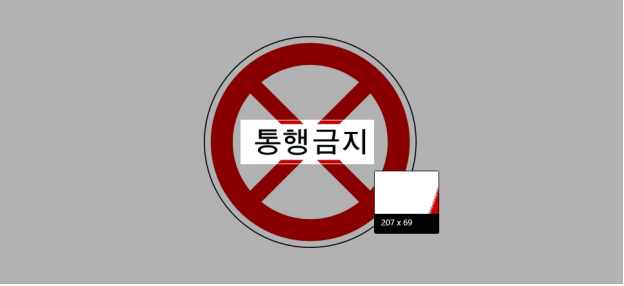
ステップ 3:マウスを使用して、OCR するドキュメントのスクリーンショットを撮ります。 PDNob 韓国語 OCR はスクリーンショットを自動的にスキャンし、編集、コピー、または翻訳できるテキストを提供します。
2.ワンノート
Mac と Windows の両方で簡単に韓国語から英語への OCR を実行できるプログラムが必要ですか? OneNote を活用してください。 このメモ作成用の無料ソフトウェアを使用すると、PC に保存された画像に対して OCR を簡単に実行できます。 多くの画像を含むファイルの特定の画像を処理する機能が追加されています。
長所:
- 無料で利用できます。
- Mac と Windows の両方で動作します。
- ファイル上の特定の画像またはすべての画像を処理できます。
短所:
- 精度は申し分ありません。
- 多くの時間を消費します。
このプログラムの使用方法は次のとおりです。
手順 1: OneNote を起動し、 [挿入] > [画像] に移動して、画像をアップロードします。
ステップ 2:画像を右クリックし、[画像からテキストをコピー] オプションをクリックします。
ステップ 3: OneNote は画像を OCR し、テキストを抽出します。 必要に応じて、このテキストをコピーまたは編集します。
3.アドビ・アクロバット
アドビという名前は、デジタルの世界では紹介する必要はありません。 たくさんの素晴らしいユーティリティを提供するだけでなく、包括的な韓国語翻訳アプリとしても機能します。 スキャンしたドキュメントをOCRするための2つの手順を提供しますが、続行するには有料プランを購入する必要があります.
長所:
- 編集機能のトン。
- 精度は満足です
短所:
- OCR はかなり高価な有料版で利用できます。
- そのインターフェースは非常に技術に精通しています。
Adobe Acrobat で韓国語 OCR 機能を使用するには、次の手順に従います。
ステップ 1: Adobe Acrobat で画像を開き、PDF 形式で保存します。
ステップ 2:次に、同じ PDF ドキュメントを Adobe Acrobat で開きます。
ステップ 3:ファイルを OCR し、簡単にコピーできる編集可能なテキストに変換します。
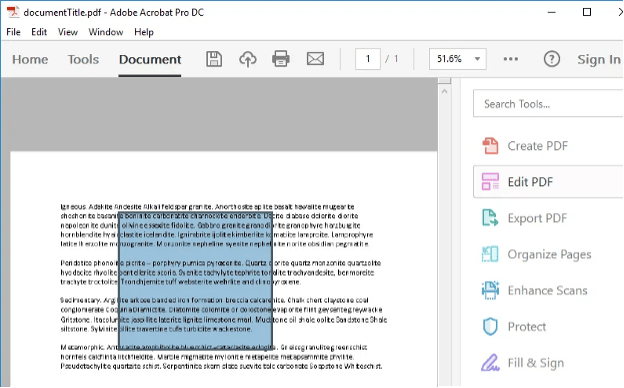
4.マイクロソフトワード
Mac と Windows の両方で利用できる Word は、PC に保存されている画像に対して韓国語の OCR を実行する最も簡単なツールの 1 つです。 出力は同じファイルで編集できるため、利便性が向上します。
長所:
- すべてのプラットフォームで動作します。
- 同じファイル内のテキストを編集できます。
- ユーザーフレンドリーなオプション。
短所:
- ユーザーは、OCR を実行する前に画像をダウンロードする必要があります。
- 精度の高い作品抽出は行いません。
Word で OCR 機能を使用するのは非常に簡単です。 それを行うには:
ステップ 1:空の Word ドキュメントに画像をアップロードし、PDF 形式で保存します。
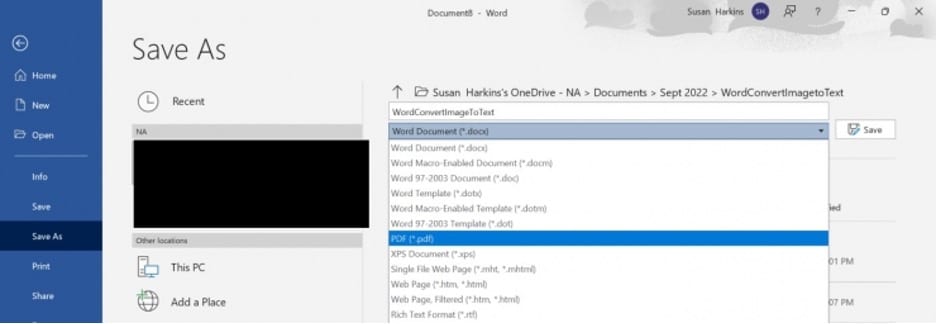
ステップ 2: Word を再度起動し、最近保存した PDF ファイルを開きます。
ステップ 3 :以下の通知が表示されたら、[ OK ] をクリックします。 Word は、この PDF ファイルを編集可能なテキストに自動的に変換します。

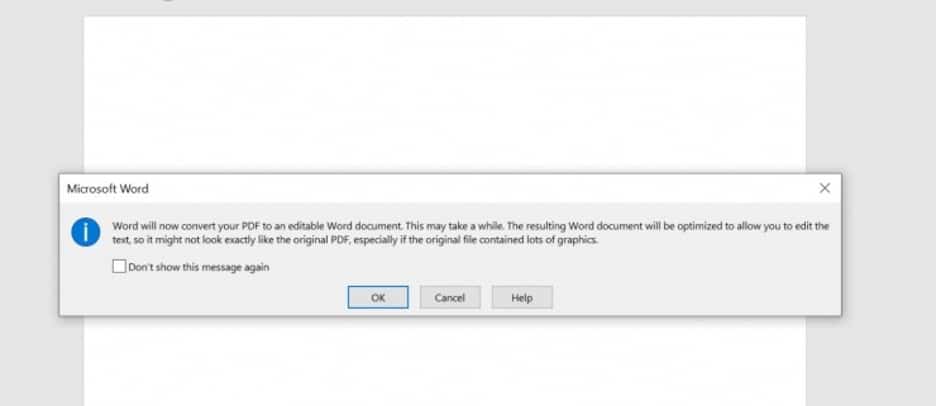
5. Google ドキュメント
石の下に住んでいない人は、Google ドキュメントとその注目すべき機能にすでに精通しています。 しかし、信頼できる韓国語翻訳者の写真としても機能するOCRツールが組み込まれていることを知っている人は多くありません.
このオンライン サービスを使用すると、韓国語のテキストを含む画像を簡単に OCR できます。
長所:
- ユニバーサル互換性。
- すべてのプラットフォームで完全に無料です。
- シンプルで高速な OCR
短所:
- 処理できる画像タイプは 4 つだけです。
- 変換されたテキストでは、箇条書き、表、およびその他の重要な書式設定構造は表示されません。
韓国語の OCR に Google ドキュメントを使用するには、次の手順に従います。
ステップ 1: Web ブラウザーで Google ドキュメントにアクセスし、ログインします。
ステップ 2: [新規] > [ファイルのアップロード] をクリックし、目的の画像をアップロードします。
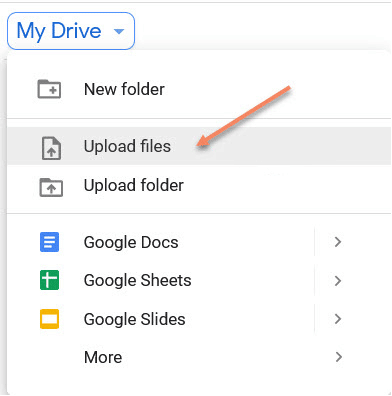
ステップ 3:ドキュメントを右クリックし、[ Open with] > [Google Docs ] をクリックします。
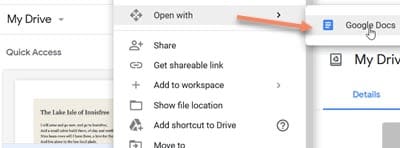
ステップ 4: Google ドキュメントが新しいファイルの画像を OCR するまで待ちます。
6. Tesseract OCR
スキャンした画像からテキストを簡単に抽出できるオープンソースの韓国語画像翻訳ツール。 さらに、テキストを TXT や HTML などのいくつかの形式に抽出する機能があります。
ほとんどの無料ツールと同様に、Tesseract も高い精度を保証しません。 また、急な学習曲線があります。 Tesseract にはグラフィック ユーザー インターフェイスがないため、開発者以外には使いにくい場合があります。
長所:
- いくつかのプレミアム プランが用意されています。
- 多くの一般的な言語をサポートしています。
- さまざまな形式で出力を生成できます。
短所:
- そのインターフェースに慣れるまでしばらくお待ちください。
- OCR の精度は、画像によって大きく異なります。
- PDF ドキュメントには対応していません。
7.プレビュー
プレビューは、主にユーザーが画像を表示および編集するのに役立つ macOS の組み込み機能です。 ただし、追加のツールやプラグインをインストールする必要なく使用できる、信頼性の高い韓国語翻訳画像プログラムでもあります。
長所:
- 無料サービスです。
- 共有、Google で検索、翻訳など、その他の便利な機能を提供します。
短所:
- Mac ユーザーのみが利用できます。
- 精度はそれほど高くありません。
- 限られた共有オプション。
使用方法は次のとおりです。
ステップ 1:プレビュー アプリで画像を開きます。
ステップ 2:ツールバーの [選択] をクリックし、抽出するテキストを選択します。
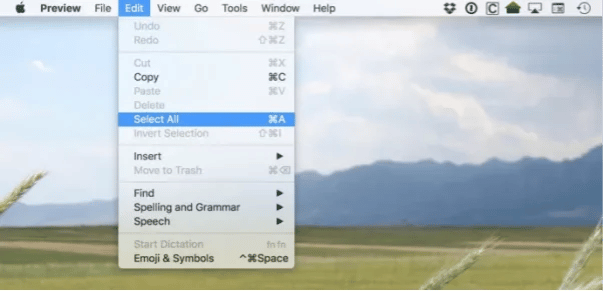
ステップ 3:テキストをコピーして任意の場所に貼り付けます。
パート 2: Android および iOS 向けの 3 つの最高の韓国語 OCR
以下のツールは、スマートフォン (Android と iPhone の両方) に韓国語の OCR を実装するのに役立ちます。
8.ライブテキスト
Live Text は、iOS 15 以降に搭載されている高度なユーティリティです。 写真アプリで画像を開くか、オンライン画像を選択すると、自動的にアクティブになります。 ただし、Android ユーザーは使用できないため、韓国語 OCR に Live Text を使用できるのは iPhone ユーザーのみです。
長所:
- OCR 画像へのワンクリック手順を提供します。
- 検索、翻訳、ウェブ検索、テキストの共有などの追加機能。
短所:
- iPhoneユーザー限定。
以下の手順に従います。
ステップ 1 :写真アプリまたはオンラインで画像を開きます。
ステップ 2 :単語を長押しして、Live Text 機能を有効にします。
ステップ 3 :このテキストをコピー、編集、または翻訳できます。
9. Google フォト
もう 1 つの評価の高い韓国の画像変換ツールは Google フォトです。 このサービスが Android と iOS の両方で無料で利用できるという事実は、ユーザーにとってさらに魅力的です。
長所:
- 迅速かつ簡単な手順。
- すべてのプラットフォームで動作します。
短所:
- Google レンズは、手動で入力する必要がある多くの単語をスキップします。
以下の手順に従います。
ステップ 1 : Google フォトのウェブサイトでアカウントにログインします。
ステップ 2 :テキストを含む画像を開きます。 [画像からテキストをコピー] オプションをクリックします。
ステップ 3. 画面の右側にテキストが表示されます。
10.エーススキャナー
リストの最後の韓国語 OCR プログラムは、上記の他のツールと同等の機能を備えた Ace Scanner です。 韓国語と英語を含む 20 の一般的な言語を OCR できます。 ただし、Androidユーザーのみが利用できます。
長所:
- クイック OCR 手順。
- 使いやすい。
短所:
- それでも精度は高くありません。
- アクティブなインターネット接続が必要です。
以下の手順に従います。
ステップ 1: ACE Scanner を Android フォンにインストールして起動します。
ステップ 2:言語を韓国語に設定し、画像をアップロードするか、アプリのカメラでスキャンします。
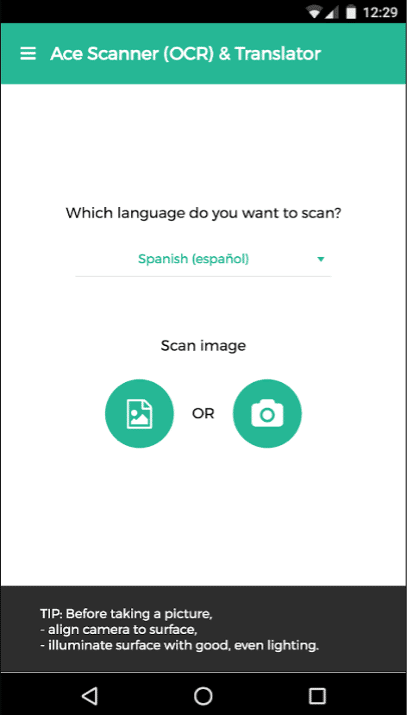
ステップ 3:画像を OCR し、テキストを編集可能な形式に変換します。
要約
2022 年の最も信頼されている韓国語 OCR について知っておく必要があるのはこれだけです。最も良いのは、これらのツールのほとんどがすべてのユーザーが無料で利用できることです。ただし、その精度は快適なものではありません。
したがって、可能な限り最高の精度と超高速の速度を保証できるプログラムが必要な場合は、PDNob 韓国語 OCR を入手してください。 このソフトウェアを使用すると、スキャンしたドキュメントの OCR を簡単に実行できます。